如何用photoshop计算蛋白条带的灰度值
如何使用quantityone计算条带灰度值
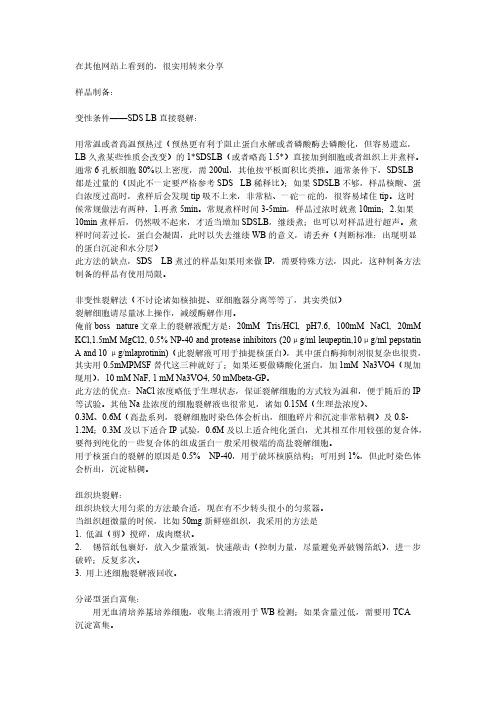
在其他网站上看到的,很实用转来分享样品制备:变性条件——SDS LB直接裂解:用常温或者高温预热过(预热更有利于阻止蛋白水解或者磷酸酶去磷酸化,但容易遗忘,LB久煮某些性质会改变)的1*SDSLB(或者略高1.5*)直接加到细胞或者组织上并煮样。
通常6孔板细胞80%以上密度,需200ul,其他按平板面积比类推。
通常条件下,SDSLB都是过量的(因此不一定要严格参考SDS LB稀释比);如果SDSLB不够,样品核酸、蛋白浓度过高时,煮样后会发现tip吸不上来,非常粘、一砣一砣的,很容易堵住tip。
这时候常规做法有两种,1.再煮5min。
常规煮样时间3-5min,样品过浓时就煮10min;2.如果10min煮样后,仍然吸不起来,才适当增加SDSLB,继续煮;也可以对样品进行超声。
煮样时间若过长,蛋白会凝固,此时以失去继续WB的意义,请丢弃(判断标准:出现明显的蛋白沉淀和水分层)此方法的缺点,SDS LB煮过的样品如果用来做IP,需要特殊方法,因此,这种制备方法制备的样品有使用局限。
非变性裂解法(不讨论诸如核抽提、亚细胞器分离等等了,其实类似)裂解细胞请尽量冰上操作,减缓酶解作用。
俺前boss nature文章上的裂解液配方是:20mM Tris/HCl, pH7.6, 100mM NaCl, 20mM KCl,1.5mM MgCl2, 0.5% NP-40 and protease inhibitors (20μg/ml leupeptin,10μg/ml pepstatin A and 10 μg/mlaprotinin)(此裂解液可用于抽提核蛋白),其中蛋白酶抑制剂很复杂也很贵,其实用0.5mMPMSF替代这三种就好了;如果还要做磷酸化蛋白,加1mM Na3VO4(现加现用),10 mM NaF, 1 mM Na3VO4, 50 mMbeta-GP。
此方法的优点:NaCl浓度略低于生理状态,保证裂解细胞的方式较为温和,便于随后的IP 等试验。
WB灰度值测定
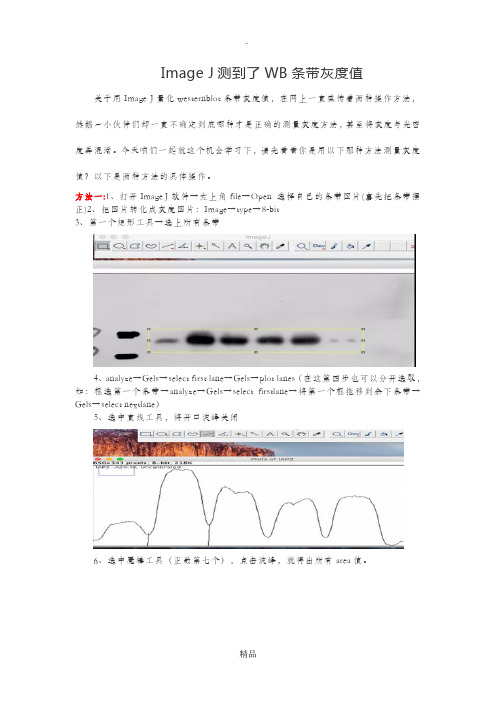
Image J测到了WB条带灰度值关于用Image J量化westernblot条带灰度值,在网上一直盛传着两种操作方法,然鹅~小伙伴们却一直不确定到底哪种才是正确的测量灰度方法,甚至将灰度与光密度弄混淆。
今天咱们一起就这个机会学习下,请先看看你是用以下那种方法测量灰度值?以下是两种方法的具体操作。
方法一:1、打开Image J软件→左上角file→Open 选择自己的条带图片(事先把条带摆正)2、把图片转化成灰度图片:Image→type→8-bit3、第一个矩形工具→选上所有条带4、analyze→Gels→select first lane→Gels→plot lanes(在这第四步也可以分开选取,如:框选第一个条带→analyze→Gels→select firstlane→将第一个框拖移到余下条带→Gels→select nextlane)5、选中直线工具,将开口波峰关闭6、选中魔棒工具(正数第七个),点击波峰,就得出所有area值。
方法二1、打开Image J软件→左上角file→Open 选择自己的条带图片(事先条带弄正)2、把图片转化成灰度图片:Image→type→8-bit3、扣除背景:Process→Subtract Background→50pixels 并勾选Light Background5、设定参数:Analyze→set measurement→勾选Area、Mean gray value、Min & max gray value、Integrated density6、Analyze→set scale→unit of length选项里改为pixels,确定6、图像分割。
Edit→Invert→选中椭圆圈(手残党首选)/不规则圆圈(心灵手巧党义无反顾),手动圈上单个条带7、Analyze→Measurement即得到Intden,重复6、7步就得到所有Intden值小伙伴们,你们是哪种方法呢?首先先把结论说出来,其实两者得出的area和Intden严格来说都不是灰度值,前者是面积而后者是光密度值,但用来量化WB条带都是OK的。
image j蛋白灰度分析步骤
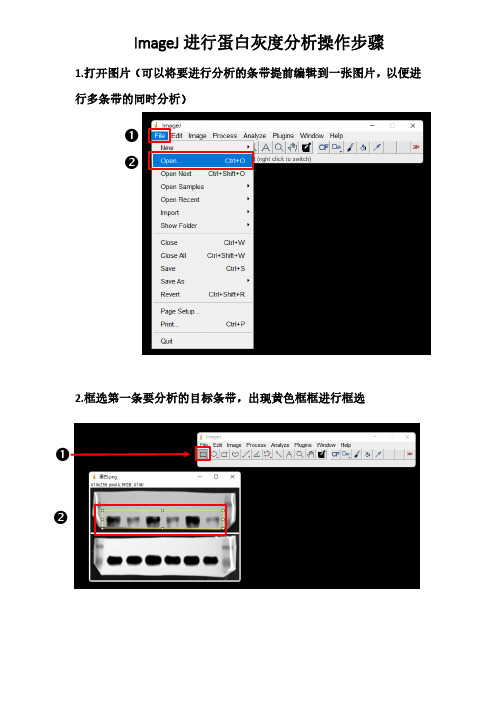
❷ ❷ 1.打开图片(可以将要进行分析的条带提前编辑到一张图片,以便进
行多条带的同时分析)
2.框选第一条要分析的目标条带,出现黄色框框进行框选
❶
❶
ImageJ 进行蛋白灰度分析操作步骤
3.将选出的条带设置为第一条要分析的条带
❶
❷
❸
4.框选下一条蛋白条带区域,操作位直接用鼠标左键移动第一条黄色框至下一条要分析的条带处
5.将框选的第二条条带设置为要进行分析的区域(如果有更多条带分析,则重复第二条带的操作步骤)
❶
❷
❸6.点击Plot Lanes,跳转至下一步
7.选择直线工具,画出各条带永道的封闭面积,然后使用魔术棒点击各条带灰度封闭取峰图,
得到result 框中定量灰度结果。
❶
❷
❸。
如何用PS软件处理wb的电泳条带并分析条带的灰度
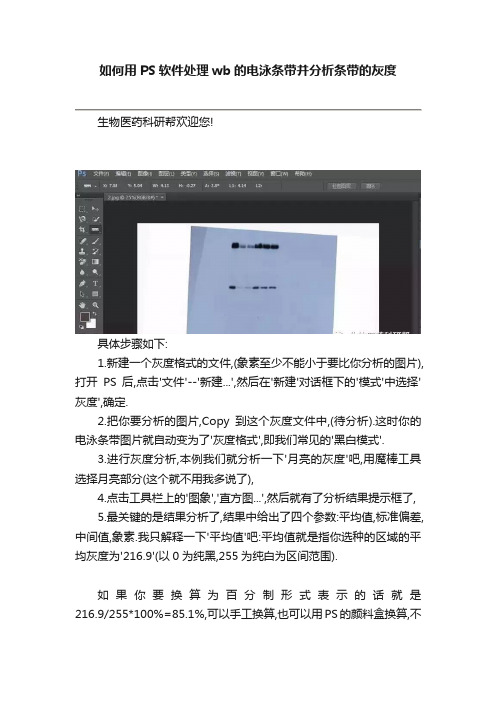
如何用PS软件处理wb的电泳条带并分析条带的灰度
生物医药科研帮欢迎您!
具体步骤如下:
1.新建一个灰度格式的文件,(象素至少不能小于要比你分析的图片),打开PS后,点击'文件'--'新建...',然后在'新建'对话框下的'模式'中选择'灰度',确定.
2.把你要分析的图片,Copy到这个灰度文件中,(待分析).这时你的电泳条带图片就自动变为了'灰度格式',即我们常见的'黑白模式'.
3.进行灰度分析,本例我们就分析一下'月亮的灰度'吧,用魔棒工具选择月亮部分(这个就不用我多说了),
4.点击工具栏上的'图象','直方图...',然后就有了分析结果提示框了,
5.最关键的是结果分析了,结果中给出了四个参数:平均值,标准偏差,中间值,象素.我只解释一下'平均值'吧:平均值就是指你选种的区域的平均灰度为'21
6.9'(以0为纯黑,255为纯白为区间范围).
如果你要换算为百分制形式表示的话就是216.9/255*100%=85.1%,可以手工换算,也可以用PS的颜料盒换算,不
过手工算挺方便的.
如果你的选择区域灰度比较均一的话,你的分析结果的'均值'和'中间值'应该比较接近的.以及那个'直方图''标准偏差'都是数理统计上的概念,在此不罗嗦了.
注意:保存为两种格式,一中为*.PSD 便于再次用PS 处理图片,一种为 TIFF,去除图层,用于发表文章。
干货▎ImageJ分析WesternBlot蛋白条带灰度值

干货▎ImageJ分析WesternBlot蛋白条带灰度值聊点学术,一键关注“你已经是个成熟的条带了,要学会自己分析!”“连Western blot都没学好,又让我学Image J,我......”This is the dividing line.Image J分析蛋白条带灰度值首先解释一下,为什么要分析灰度值?灰度的概念是使用黑色调表示物体,即用黑色为基准色,不同的饱和度的黑色来显示图像。
采用ECL发光时,蛋白条带发出的荧光会曝光在胶片上,留下的黑色条带。
然而胶片扫描后为蓝色背景、黑色条带,这并不是单纯的黑灰白颜色。
因此,我们首先得在Photoshop 中将整张图片去色,使彩色图片变成黑白图片,形成近灰色背景、黑色条带的图片类型。
此时,条带的深浅和面积综合代表着蛋白的量。
灰度值分析自然就成为我们的首选。
延伸说一下,免疫组织化学染色(IHC)结果本身为近白色背景、棕黄色阳性表达,这时我们就不能直接用灰度反映阳性表达强弱了,而是积分吸光度,也就是咱们常说的平均光密度(IOD)。
如果你真的想用灰度计算IHC结果,显然你需要将图片转为灰度图再计算。
此处不表。
分析图文步骤如下:Image J软件界面↓1. 图片转换为黑白图:首先使用Photoshop打开胶片扫描图片,点击“图像>调整>去色”,将彩色图片转化为黑白图片,并使用裁剪工具将目标条带裁剪至合适大小后另存图片。
2.打开Image J软件:2.1.打开图片文件:File>Open;将图片转化为8bit类型:Image>Type>8-bit。
(此步骤的目的是为了将图片的每个像素用8bit表示,这样的话,整个图片的灰度将分为256个级别,即黑、灰、白的像素模式;若保留原始的16bit格式或RGB格式,图片灰度级别会呈指数增长,并有其它颜色混入,造成计算误差。
)2.2.将整张图片背景灰度均一化,消除图片背景影响:Process>Subtract Background,默认数值为50即可。
Photoshop中灰度图像的处理方法

Photoshop中灰度图像的处理方法Photoshop是一款功能强大的图像处理软件,被广泛应用于设计、摄影等领域。
在Photoshop中,处理灰度图像是一项基本技能,它不仅可以改善图像质量,还可以增强图像的表现力。
本文将介绍一些处理灰度图像的方法和技巧。
第一种处理灰度图像的方法是调整亮度和对比度。
亮度是图像的整体明亮度,对比度则是图像中颜色之间的差异程度。
通过调整亮度和对比度,可以改变图像的明暗和层次感。
在Photoshop中,我们可以通过以下步骤来实现:1. 打开灰度图像,在菜单栏中选择“图像”,然后选择“调整”下的“亮度/对比度”。
2. 在弹出的对话框中,可以通过拖动滑块或输入数值的方式来调整亮度和对比度。
拖动亮度滑块可以调整整体亮度,而拖动对比度滑块可以增加或减少图像中不同颜色之间的差异。
3. 在调整过程中,可以通过点击“预览”按钮来实时查看效果。
调整到满意的效果后,点击“确定”按钮应用修改。
第二种处理灰度图像的方法是使用曲线工具。
曲线工具可以更精确地调整图像中不同亮度值的明暗程度。
在Photoshop中,我们可以按照以下步骤来使用曲线工具:1. 打开灰度图像,在菜单栏中选择“图像”,然后选择“调整”下的“曲线”。
2. 在弹出的对话框中,可以看到一个表示亮度值的直角坐标系。
通过拖动曲线上的点,可以调整不同亮度值对应的输出值。
向上拖动点会增加亮度,而向下拖动点会减少亮度。
3. 在调整过程中,可以通过点击“预览”按钮来实时查看效果。
调整到满意的效果后,点击“确定”按钮应用修改。
第三种处理灰度图像的方法是使用滤镜。
滤镜可以对图像进行特殊效果的处理,例如模糊、锐化、噪点降低等。
在Photoshop中,我们可以按照以下步骤来使用滤镜:1. 打开灰度图像,在菜单栏中选择“滤镜”。
2. 在弹出的滤镜列表中,可以选择不同的滤镜效果。
例如,选择“模糊”下的“高斯模糊”可以使图像变得模糊;选择“锐化”下的“智能锐化”可以增加图像的清晰度;选择“噪点”下的“减少噪点”可以降低图像的噪点。
wb条带灰度值计算
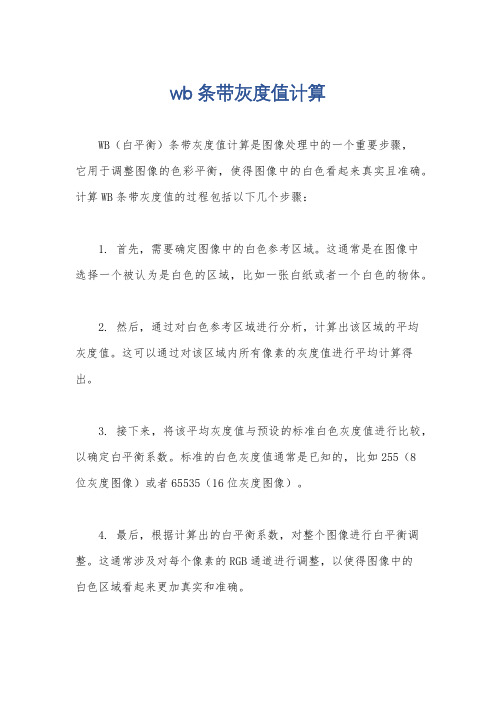
wb条带灰度值计算
WB(白平衡)条带灰度值计算是图像处理中的一个重要步骤,
它用于调整图像的色彩平衡,使得图像中的白色看起来真实且准确。
计算WB条带灰度值的过程包括以下几个步骤:
1. 首先,需要确定图像中的白色参考区域。
这通常是在图像中
选择一个被认为是白色的区域,比如一张白纸或者一个白色的物体。
2. 然后,通过对白色参考区域进行分析,计算出该区域的平均
灰度值。
这可以通过对该区域内所有像素的灰度值进行平均计算得出。
3. 接下来,将该平均灰度值与预设的标准白色灰度值进行比较,以确定白平衡系数。
标准的白色灰度值通常是已知的,比如255(8
位灰度图像)或者65535(16位灰度图像)。
4. 最后,根据计算出的白平衡系数,对整个图像进行白平衡调整。
这通常涉及对每个像素的RGB通道进行调整,以使得图像中的
白色区域看起来更加真实和准确。
总的来说,WB条带灰度值计算是通过对图像中的白色参考区域进行分析,计算出平均灰度值并与标准白色灰度值进行比较,然后根据比较结果对整个图像进行白平衡调整的过程。
这个过程可以帮助消除图像中的色偏,使得图像的色彩更加准确和自然。
灰度值的测定
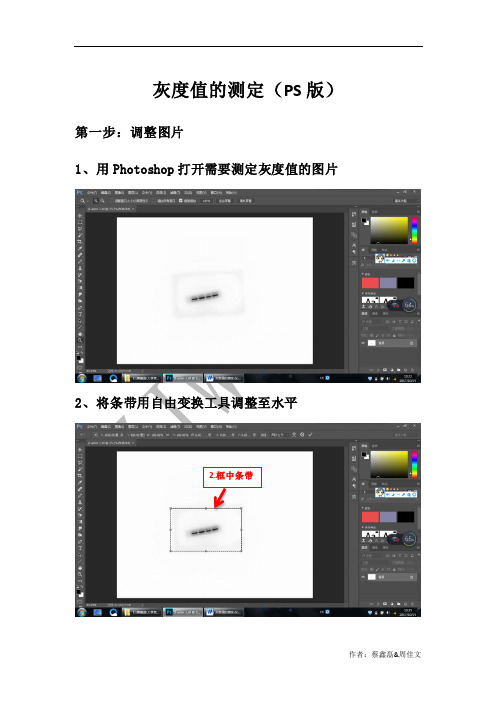
灰度值的测定(PS版)第一步:调整图片
1、用Photoshop打开需要测定灰度值的图片
2
2.框中条带
3
3.ctrl+T自由变换
4.鼠标移动至角
上,待鼠标变为双
箭头即可转动选
框
放大工具
5.点击此处保存
第二步:测量条带数值 1、将图片反相
2
Ps:注意尽量只框中条带
1.点击选框工具
2.框中条带
1.点击反相
3、打开直方图
4
1.点击直方
2.就是这个
输入检测蛋白名称 例如β-Actin
5、将同名数据输入表格
第三步:测量背景数值
.
框中条带上方一定距
离的泳道背景
将此数值填入表中的
背景平均值
1
2、计算灰度值
按下回车键3。
ps灰度模式算法

ps灰度模式算法
Photoshop中的灰度模式算法旨在将彩色图像转换为灰度图像。
灰度图像只包含黑色和白色及其阶段之间的灰色,没有任何彩色信息。
在Photoshop中,有两种主要的灰度模式算法:平均值算法和亮度算法。
平均值算法:将RGB(红、绿、蓝)的值相加,再除以3,来计算每个像素的灰度值。
这意味着每个像素的红绿蓝值被视为具有相同的强度和权重。
亮度算法:这个算法计算每个像素的灰度值,是基于其红、绿、蓝三个颜色通道中的亮度值的平均值。
亮度算法会给予绿色更高的权重,因为人眼对绿色更敏感,所以这个算法通常比平均值算法更精确地反映出原始颜色的亮度。
无论是哪种算法,它们将RGB 彩色信息转换为灰度信息,将彩色图像集中和精简为仅仅黑白和灰度色阶,使得灰度图像可以在印刷、摄影、计算机图形等领域,更好的呈现光影深度以及其它细节信息。
蛋白灰度值计算

蛋白灰度值计算随着健身风潮的兴起,蛋白质在人体健康和运动中所起的作用日益受到人们的关注。
而如何衡量蛋白质的含量,就成为了许多健身爱好者和科研人员关注的重点。
其中一个重要的指标就是蛋白质的灰度值,本文将对蛋白质灰度值的计算方法进行详细介绍。
1. 什么是蛋白质灰度值?蛋白质灰度值是指蛋白质在图像中的灰度平均值。
它反映了蛋白质在照片上的亮度。
蛋白质分子越多,其灰度值越高。
2. 蛋白质灰度值如何计算?蛋白质灰度值的计算方法有多种,以下是其中两种常用的方法。
方法一:使用软件进行计算通过使用一些图像处理软件,如ImageJ,可以方便地计算出蛋白质的灰度值。
具体步骤如下:1) 打开ImageJ软件,在“File”菜单中选择“Open”选项,打开需要计算灰度值的图片。
2) 选择“Image”菜单中的“Adjust”选项,然后单击“Auto Threshold”选项,进行图片二值化。
3) 在“Analyze”菜单中选择“Measure”选项,测量图片的灰度值。
方法二:自行编程计算唯一的缺点是需要具备一定的计算机编程能力。
具体步骤如下:1) 图片处理提取需要计算灰度值的图片,并可进行自动二值化处理和噪声去除。
这可以通过Python等编程语言的图形处理库实现。
2) 灰度值计算使用图像处理库中的函数计算图片的灰度值。
根据计算出的灰度值的统计结果,可以得到蛋白质的灰度值。
3. 蛋白质灰度值的影响因素有哪些?蛋白质灰度值的影响因素有很多,以下是一些重要的影响因素。
1) 蛋白质浓度:蛋白质浓度越高,其灰度值越高。
2) 图片亮度、对比度:在图片中,蛋白质的灰度值受图片亮度和对比度的影响,需要进行调整。
3) 照片质量:如果照片质量差,如不均匀的光线、模糊等,可能会对蛋白质灰度值的计算造成质量影响。
4. 为什么需要计算蛋白质灰度值?蛋白质的含量是检测某些生物学过程如老化、肿瘤、疾病等非常重要的指标。
通过计算蛋白质的灰度值,不仅可以了解蛋白质的含量,还可以通过照片上的灰度分布了解蛋白质的分布情况,对某些生物学过程更加了解。
westernblot图片灰度分析-photoshop
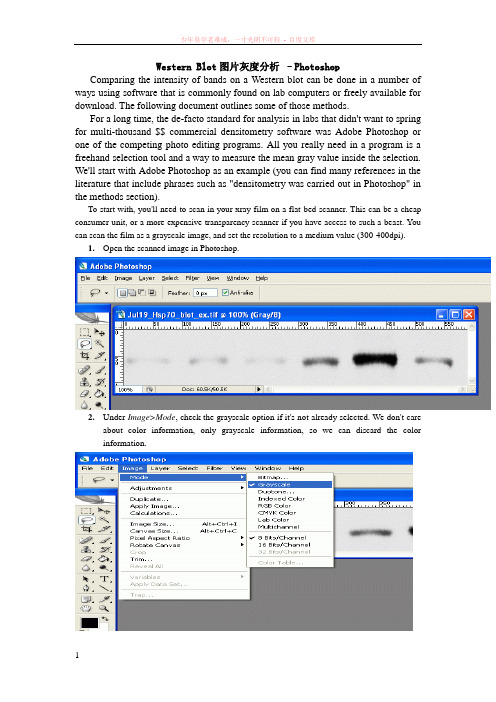
Western Blot图片灰度分析–PhotoshopComparing the intensity of bands on a Western blot can be done in a number of ways using software that is commonly found on lab computers or freely available for download. The following document outlines some of those methods.For a long time, the de-facto standard for analysis in labs that didn't want to spring for multi-thousand $$ commercial densitometry software was Adobe Photoshop or one of the competing photo editing programs. All you really need in a program is a freehand selection tool and a way to measure the mean gray value inside the selection. We'll start with Adobe Photoshop as an example (you can find many references in the literature that include phrases such as "densitometry was carried out in Photoshop" in the methods section).To start with, you'll need to scan in your xray film on a flat-bed scanner. This can be a cheap consumer unit, or a more expensive transparency scanner if you have access to such a beast. You can scan the film as a grayscale image, and set the resolution to a medium value (300-400dpi).1.Open the scanned image in Photoshop.2.Under Image>Mode, check the grayscale option if it's not already selected. We don't careabout color information, only grayscale information, so we can discard the color information.3.Under Image>Adjustments, select Invert (or press Ctrl+I). Now the dark parts of the filmare light, and the light parts are dark. This is useful later, as the high-expression bands, which are dark on the film, will have high numerical values when we measure them.When photo programs report darkness/lightness values, the dark points have values near zero, and the light points have values that max out at 255.The inverted scan4.Choose the lasso tool from the tool palette.5.On the first band, use the lasso tool to draw a line all the way around the edges of the firstband. This is where your judgement comes in to play, determining where the edges of theband are, and what is simply background.6.For Photoshop CS2/3: If the histogram window is not open by default, go toWindow>Histogram to open the histogram. In newer versions of Photoshop (CS2, CS3) there is a small arrow in a circle in the upper right corner of the histogram window. Click on this and choose 'expanded view' to show the values for your selection.For Photoshop v.5+6: Go to Image>Histogram to display the histogram for the current selection.6.7.The histogram information includes a "Mean" value and a "Pixels" value. Record thesetwo numbers for your selection. The Mean value is the average gray value (from 0 to 255) for the area inside your selection. The Pixels value is the number of pixels contained in your selection area. Bands with high expression are typically darker, but also often larger in size, so we want to know both of these attributes for our comparison later.8. On your picture, use the lasso tool to draw around the next band. Record the Mean and Pixel values for this selection. Repeat for the rest of your bands, including your standard.。
ps的灰度模式教程_PS怎么调节图像灰度模式

ps的灰度模式教程_PS怎么调节图像灰度模式
PS中想要调节图片的颜色,可以调整图片整体的效果,该怎么调节呢?下面由店铺为大家整理的ps的灰度模式教程,希望大家喜欢! ps的灰度模式教程
1、打开一张图片,然后用钢笔工具进行抠图,然后对图层进行移动到合适位置,就相当于人物已经被拷贝出来,如图所示
2、点击图像,调整,灰度模式,出现对话框,选择拼合,将刚才的人物和背景拼合到一个图层中去,如图所示
3、点击拼合,然后选择对话框,扔掉,
4、点击确定,出现了图像整体的灰度模式。
灰度模式是将整体的颜色转化为灰色,只有灰色。
5、也可以将图像模式,转化为RGB格式的颜色,在通道中会显示RGB颜色的整体概况。
如图
6、将图像的模式转换为CMYK的模式,那么在通道中会显示出CMYK的颜色,主要颜色包括青色,洋红,黄色,黑色等。
7、也可以只将图层中的人物抠图出来,背景不变,将人物的颜色转换为灰色,如图所示。
photoshop-灰度值
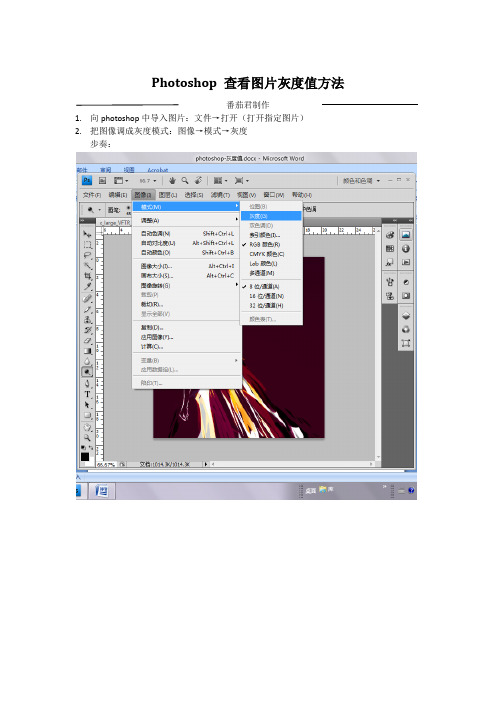
Photoshop 查看图片灰度值方法
番茄君制作
1.向photoshop中导入图片:文件→打开(打开指定图片)
2.把图像调成灰度模式:图像→模式→灰度
步奏:
点扔掉效果图:
3.吸取灰度值:点击吸管工具或直接使用快捷方式I,鼠标会变成红圈所示吸管状
点击吸管工具后,将吸管鼠标放置待查看灰度的位置,前景色颜色(绿圈所示位置)的颜色变成可见吸管吸取位置的颜色(红圈所示位置)
4.查看灰度值:鼠标点击前景色位置,(上图所示绿圈所在位置图标),出现以下窗口,红
圈所示即为灰度值。
image j对SDS-PAGE灰度分析定量蛋白浓度
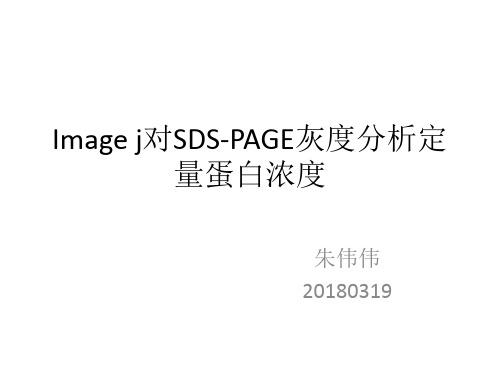
朱伟伟 20180319
SDS-PAGE图像,可以用相机或光密度扫描仪成像,作为标准样品的蛋 白最好和待测蛋白的条带大小一致,用Bradford的方法测得标样的浓 度,然后把标样的浓度调成300μg/ml。
每个泳道对应的数值为点样体积( μl ),制备所有样品的时候蛋白 溶液和2*loading buffer的体积比均为1:1
5、单击anቤተ መጻሕፍቲ ባይዱlyze—set measurements出现 下图界面,勾选Area和mean gray value单 击OK。
7、选好条带以后按住Ctrl+m出 现一个文本,如上图所示;然后 把鼠标移到黄色方框的中心,按 住鼠标,把方框拖到下一个条带, 然后按Ctrl+m,文本中出现第二 条带的面积和平均灰度值;以此 类推。
8、新建一个Excel,把文 本框内的数据复制到表格, 计算绝对灰度=255-灰度 平均值,同时标出点样体 积。理论上,标样的绝对 灰度值的比值和点样体积 比值是相等的,我们可以 选择绝对灰度比值和体积 比最接近的一对数据,如 红色框内数据。
4、方框工具选择并 画出第一条永道,单 击analyze—gels— select first lane也可以 用快捷键(Ctrl+1)
4、方框工具选择并 画出第一条永道。单 击analyze—gels— select first lane也可以 用快捷键(Ctrl+1), 会出现左图界面,点 击OK,并在图上画出 第一条条带。
注意事项: 一般用SDS-PAGE灰度分析的方法检测蛋白浓度,其上样量不宜过大,条 带太黑容易过曝,导致定量结果不准确,检测结果会小于实际的蛋白浓 度。
- 1、下载文档前请自行甄别文档内容的完整性,平台不提供额外的编辑、内容补充、找答案等附加服务。
- 2、"仅部分预览"的文档,不可在线预览部分如存在完整性等问题,可反馈申请退款(可完整预览的文档不适用该条件!)。
- 3、如文档侵犯您的权益,请联系客服反馈,我们会尽快为您处理(人工客服工作时间:9:00-18:30)。
如何用photoshop计算蛋白条带的灰度值?
在western blot或者DNA电泳条带中,经常需要半定量统计条带的灰度值,比较常用的是用ImageJ这个软件来统计,但是如果不熟悉操作很容易得出错误的统计数据。
本文从原理到操作告诉你如何用photoshop来统计灰度值首先进行实际操作之前我们先来理解下什么叫做灰度值
如上图所示,灰度值就是从黑到白渐变过程中对应的数值。
0代表黑色,255代表白色。
上图所示正常western blot条带和反向之后的条带。
上图的箭头分别指出了条带以及背景对应的区域。
在正常条带中条带的值约为20,背景值为80;在反向图片中,条带的值约为200,背景值为130。
我们习惯了条带越粗亮灰度值越大,因此我们一般是对其进行反向之后测量。
在这里一定要去掉背景,至于为什么要去掉背景,在此不多说了(视频教程里将详细介绍)请看下面图片:那么接下来开始我们今天的教程:打开图片,因为图片有点倾斜,我们需要将其摆正,有两种方法进行拉直,第一种是将图层旋转(Ctrl+T,然后旋转至其摆正),另外一种是使用标尺工具,在左边快捷栏中安卓吸管工具不放,选择标识工具,然后在条带上面从左边点按住鼠标不放一直拖动到最右边,最后点击拉直图层即可。
点击菜单栏的“窗口”,选
择直方图,弹出下面面板。
